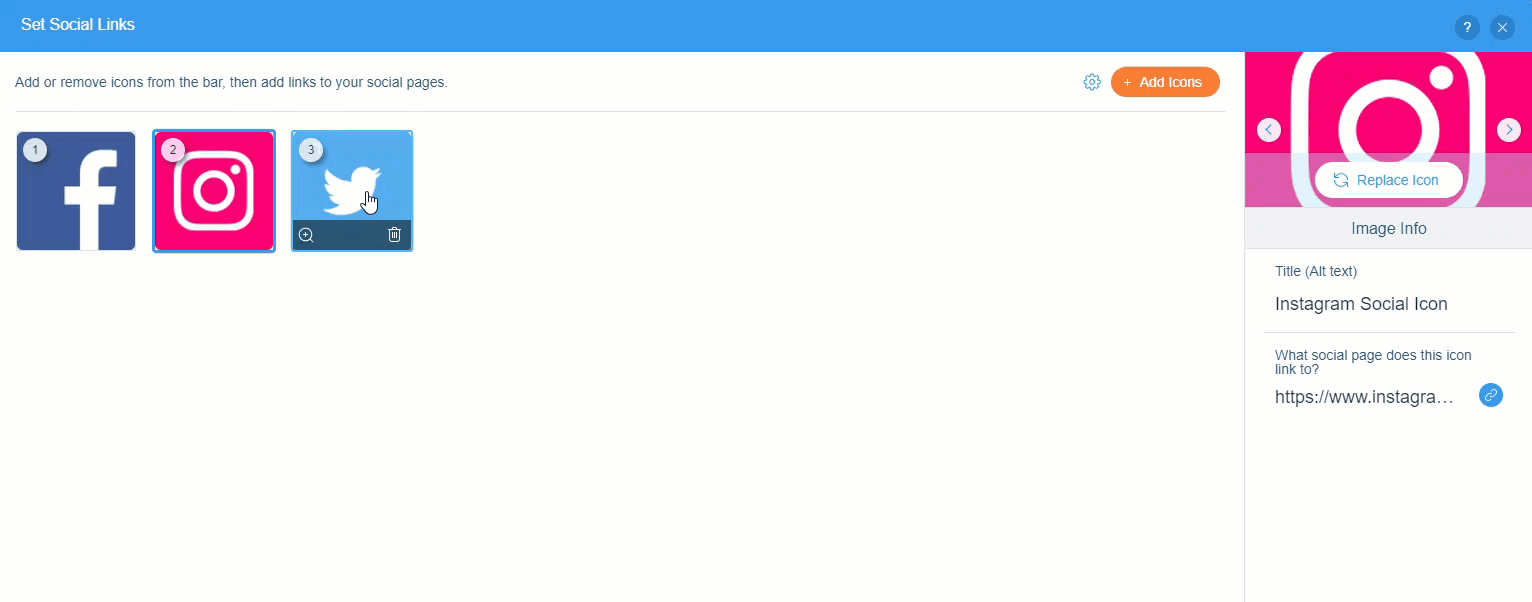Wix 에디터: SNS 모음 추가 및 설정하기
3 분
페이지 메뉴
- 1 단계 | SNS 모음 추가하기
- 2 단계 | SNS 모음 아이콘 선택하기
- 3 단계 | 아이콘에 SNS 링크 추가하기
- 4 단계 | SNS 모음 레이아웃 변경하기
사이트에 SNS 모음을 추가해 해당 SNS 플랫폼으로 직접 연결되는 아이콘 또는 링크를 표시하세요. 이를 통해 방문자가 SNS에서 콘텐츠를 공유하거나 팔로우할 수 있어 SNS 노출 빈도와 참여도를 높일 수 있습니다.
링크를 연결할 SNS 플랫폼과 사이트에 적합한 아이콘을 설정할 수 있습니다.
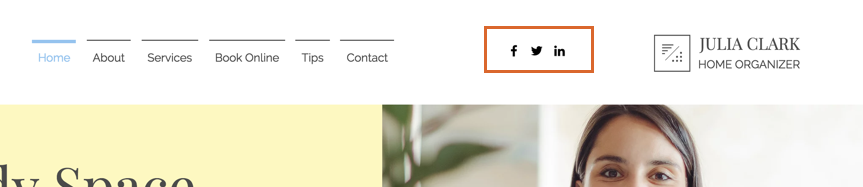
1 단계 | SNS 모음 추가하기
Wix는 추가 패널에서 추가할 수 있는 기본 SNS 모음을 제공합니다. 추가 후에는 사이트에 맞게 모음을 변경할 수 있습니다.
SNS 모음을 추가하려면:
- 에디터 왼쪽에서 요소 추가
 를 클릭합니다.
를 클릭합니다. - SNS를 클릭합니다.
- SNS 모음을 클릭합니다.
- SNS 모음을 페이지로 끌어다 놓습니다.
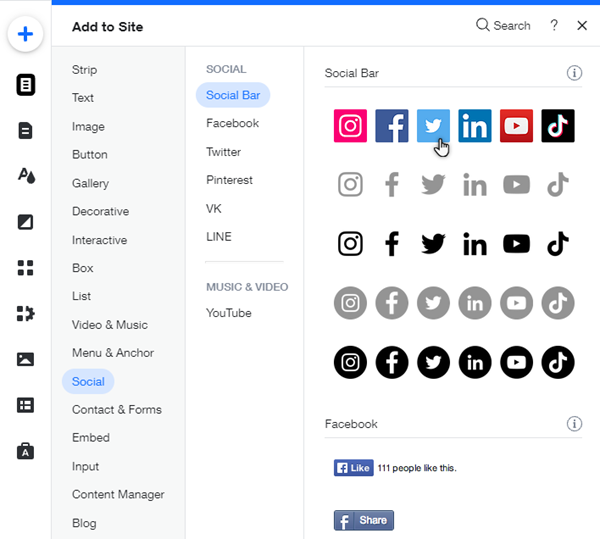
2 단계 | SNS 모음 아이콘 선택하기
SNS 모음은 사전 정의된 아이콘과 함께 제공됩니다. 아이콘을 원하는 대로 추가, 변경, 삭제하거나 순서를 변경할 수 있습니다.
SNS 모음 아이콘을 추가하려면:
- 에디터에서 SNS 모음을 클릭합니다.
- SNS 링크 설정을 클릭합니다.
아이콘 추가
아이콘 변경
아이콘 삭제
아이콘 순서 변경
3 단계 | 아이콘에 SNS 링크 추가하기
방문자가 아이콘을 클릭하면 관련 SNS 페이지로 연결되도록 SNS 페이지 링크를 추가하세요.
아이콘에 링크를 추가하려면:
- 에디터에서 SNS 모음을 클릭합니다.
- SNS 링크 설정을 클릭합니다.
- 관련 아이콘을 클릭합니다.
- SNS 링크 아래에서 링크 입력란을 클릭합니다.
- 목록에서 웹 주소를 선택합니다.
- 관련 페이지 URL을 입력합니다. (사용자의 SNS URL, 예: http://www.facebook.com/wix)
- URL을 새 창에서 열지 현재 창에서 열지 여부를 선택합니다.
- 완료를 클릭합니다.
- 각 아이콘에 대해 3-8 단계를 반복합니다.
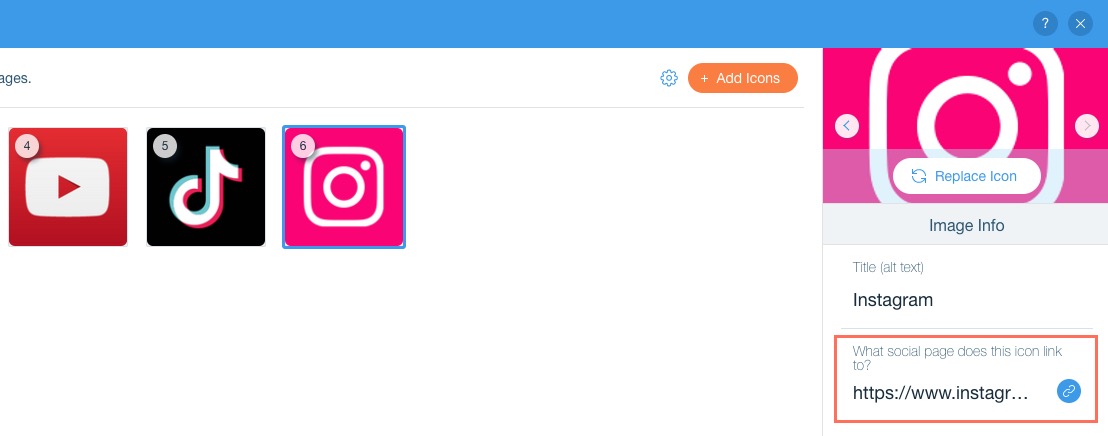
4 단계 | SNS 모음 레이아웃 변경하기
원하는 대로 SNS 모음을 사용자 지정하세요. 페이지에서 SNS 모음이 가로 또는 세로로 표시하도록 선택하고, 아이콘의 크기 및 간격을 설정할 수 있습니다.
레이아웃을 변경하려면:
- 에디터에서 SNS 바를 클릭합니다.
- 레이아웃
 아이콘을 클릭합니다.
아이콘을 클릭합니다. - 다음 옵션을 사용해 레이아웃을 사용자 지정합니다.
- 아이콘 크기: 아이콘 크기를 변경해 더 크거나 작게 만듭니다.
- 간격: 아이콘 사이의 간격을 변경합니다.
- 회전 방향: SNS 모음을 가로로 표시할지 세로로 표시할지 선택합니다.
- 방향: 사이트 언어와 읽기 방향이 일치되도록 왼쪽으로 또는 오른쪽으로를 선택합니다.
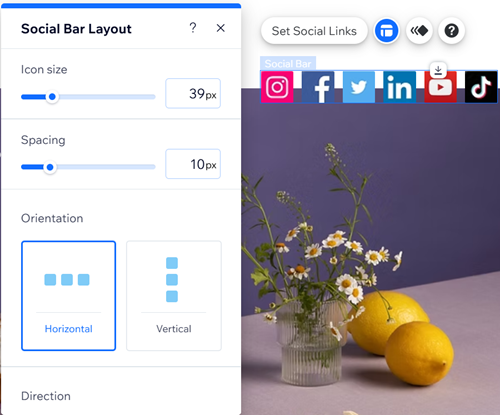




 아이콘을 클릭합니다.
아이콘을 클릭합니다.